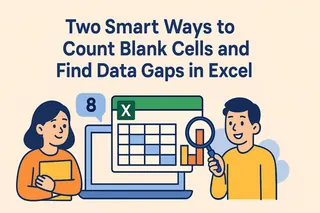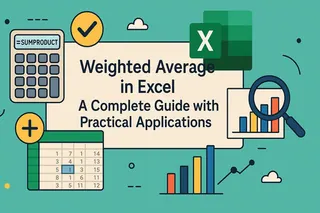주요 내용
- Excel은 동적 시각화 기능이 부족해 비즈니스 사용자가 의미 있는 인사이트를 얻으려면 Tableau로 데이터를 수동으로 전송해야 함
- 수동 데이터 정리 및 준비는 시간이 많이 소요되어 실제 분석 및 의사 결정 시간이 줄어듦
- Excelmatic의 AI는 간단한 언어 명령으로 Tableau용 Excel 데이터를 즉시 준비시켜 복잡한 기술 단계를 제거함
- Excel, Tableau, Excelmatic을 결합하면 원시 데이터를 실행 가능한 비즈니스 인텔리전스로 변환하는 가장 효율적인 워크플로우를 만들 수 있음
Excel은 데이터 중심 산업에서 가장 널리 사용되는 도구 중 하나로 남아 있습니다. 데이터 분석가부터 비즈니스 분석가 그리고 그 사이의 모든 사람들에게 Excel은 예산 편성 및 계획부터 성과 추적 및 결과 보고에 이르기까지 데이터 생명 주기에서 중심적인 역할을 합니다.
그러나 Excel은 여전히 좋은 시각화(및 동적) 계층이 부족합니다.
그것이 Tableau가 필요한 이유입니다.
Tableau와 Excel을 모두 사용하면 정적 스프레드시트에서 동적 대시보드로 원활하게 전환할 수 있습니다. 매출 추세를 파악하든, 미래 수익을 예측하든, 지역별 매출을 다른 지역과 비교하든 상관없습니다. Tableau는 Excel의 유용성을 확장(및 향상!)시킵니다.
여기에서는 Excel에서 Tableau로 연결을 생성하여 더 나은 인사이트, 더 나은 데이터 기반 의사 결정, 그리고 결과의 더 명확한 전달을 돕는 방법을 보여드리겠습니다.
Tableau-Excel 연결 이해하기
Tableau는 Excel 통합 문서에 매우 쉽게 연결할 수 있으며, 사용자는 데이터를 탐색하고 거의 즉시 시각화할 수 있습니다. 그렇다고는 하지만, Tableau가 Excel 통합 문서의 구조를 어떻게 읽고 해석하며 구축하는지 이해하여 데이터를 로드할 때 흔히 발생하는 함정을 인지하는 것이 중요합니다.
기본 데이터 연결 설정하기
연결을 시작하려면 Tableau를 실행하세요. 열리면 사용할 수 있는 모든 다양한 데이터 소스가 표시됩니다.
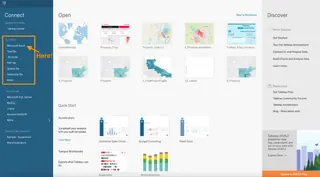
작성자 제공 이미지. Tableau 인터페이스 캡처.
사용 가능한 커넥터 목록에서 Microsoft Excel 옵션을 볼 수 있습니다. 그런 다음 원하는 Excel 파일을 찾아 열어주세요. 여기서는 Airbnb_barcelona.xlsx 파일을 사용하겠습니다.
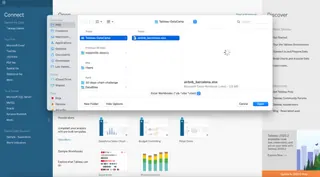
로드되면 Tableau는 사용 가능한 시트를 표시하며, 이를 캔버스 영역으로 드래그 앤 드롭하여 관계를 설정할 수 있습니다.
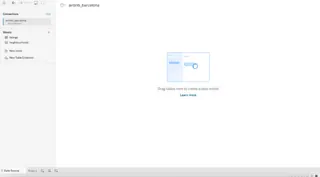
이제 관계형 데이터베이스 관계를 쉽게 구성할 수 있습니다.
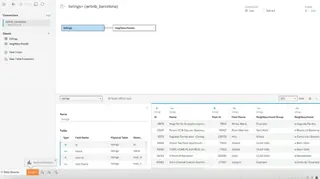
Excel 시트는 매우 다용도로, 사용자가 여러 행 헤더, 비표 형식, 일관되지 않은 데이터 유형을 가질 수 있습니다. 그러나 Tableau는 각 시트를 평평한 테이블로 취급한다는 점을 명심하는 것이 중요합니다. 이것이 파일을 Tableau에 로드하기 전에 데이터가 단일 헤더 행을 가지고 있고 모든 열의 유형이 일관되도록 해야 하는 이유입니다. 그렇지 않으면 Tableau가 열을 잘못 해석할 수 있습니다(숫자 대신 문자열로).
구조적 한계 및 해결 방법
Excel에서 작업할 때 우리는 종종 사람이 이해하기 쉽도록 힌트와 팁을 추가합니다. 여기에는 제목, 스택된 헤더, 설명 노트, 공백 등이 포함되며, 이 모든 것은 인간 독자에게는 도움이 되지만 분석 도구에는 장벽을 만들 수 있습니다.
Tableau는 복잡한 스프레드시트 디자인에 유연하지 않습니다. 스프레드시트에 병합된 셀, 피벗 테이블 또는 일관되지 않은 행 형식이 있는 경우 Tableau는 정보를 해석하는 데 어려움을 겪을 수 있습니다.
Excel 데이터를 Tableau에 적합하게 만들려면 몇 가지 옵션이 있습니다:
옵션 1: 수동 접근법 (Excel에서 사전 처리)
이 전통적인 방법은 Tableau로 가져오기 전에 Excel에서 데이터를 수동으로 정리하는 것을 포함합니다. 이는 피벗 테이블을 피벗 해제하고, 다단계 헤더를 평평하게 만들고, 셀 병합을 해제하고, 빈 행을 제거하는 것을 의미합니다.
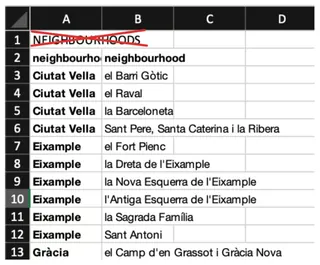
효과적이지만, 특히 크거나 반복되는 보고서의 경우 지루하고 시간이 많이 소요될 수 있습니다.
옵션 2: 반자동 접근법 (Tableau 데이터 인터프리터)
Tableau의 데이터 인터프리터는 지저분한 Excel 파일을 자동으로 정리하는 데 도움이 되는 내장 도구입니다. 페이지 헤더, 열 헤더, 바닥글 및 하위 테이블을 식별하여 데이터를 감지하고 구성할 수 있습니다. 이는 수동 정리보다 한 단계 업그레이드된 방법입니다.
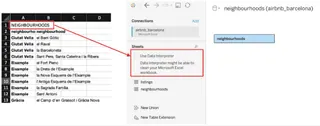
옵션 3: AI 기반 접근법 (Excelmatic과 같은 AI 에이전트 사용)
데이터를 준비하는 가장 빠르고 직관적인 방법은 Excelmatic을 사용하는 것입니다. 이 AI 도구를 사용하면 수동 정리를 수행하거나 보조 도구의 인터프리터에 의존할 필요가 없습니다.

지저분한 Excel 파일을 업로드하고 평문으로 목표를 명시하기만 하면 됩니다. 예를 들어 다음과 같이 요청할 수 있습니다:
이 Airbnb 데이터를 정리해 주세요. 단일 헤더 행만 있도록 하고, 빈 행을 모두 제거하며, Tableau에서 분석할 수 있는 표준 테이블 형식으로 만들어 주세요.
Excelmatic은 파일을 즉시 처리하고 깨끗한 Tableau 준비 버전을 제공합니다. 이 AI 기반 접근법은 수동적인 반복 작업을 제거하고, 인간 오류의 위험을 줄이며, 워크플로우를 몇 시간에서 몇 초로 가속화하여 빠른 결과가 필요한 비즈니스 사용자에게 완벽합니다.
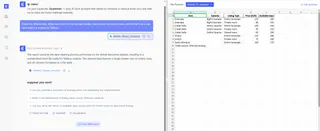
어떤 방법을 선택하든, 분석을 시작하기 전에 항상 Tableau의 데이터 미리보기 탭을 확인하여 남아 있는 문제점을 발견하세요.
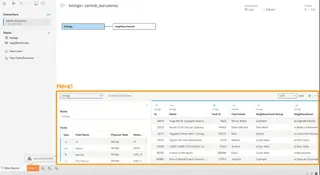
Excel 파일을 효과적으로 준비하면 Tableau에서 훨씬 더 원활한 경험을 보장할 수 있습니다.
Tableau와 Excel을 이용한 고급 데이터 변환 및 시각화
데이터가 연결되면 Tableau를 통해 정적 스프레드시트를 훨씬 넘어 강력한 변환과 풍부한 대화형 시각화를 가능하게 합니다. 이 섹션에서는 친숙한 Excel 논리를 Tableau에서 어떻게 재현하는지와 사용자 입력에 실시간으로 반응하는 대시보드를 구축하는 방법에 초점을 맞춥니다.
Excel 함수를 Tableau 논리로 변환하기
분석 작업의 많은 부분이 IF, VLOOKUP 또는 SUMIFS와 같은 Excel 수식에 의존합니다. Tableau는 계산된 필드와 세부 수준(LOD) 표현식을 통해 동등하게 강력한 대안을 제공합니다.
그러나 새로운 구문을 배우는 것은 장벽이 될 수 있습니다. 대안은 데이터를 Tableau로 가져오기 전에 이러한 변환을 수행하는 것으로, Excelmatic을 사용하여 즉각적인 결과를 얻을 수 있습니다.
접근법을 비교해 보겠습니다.
예시 1: 조건부 논리 (IF 문)
목표: 객실 유형에 따라 리스팅을 "전체 대여" 또는 "공유 공간"으로 분류하기.
- Excel에서: 수식을 작성하고 아래로 끌어내림:
=IF(B2="Entire home/apt", "Full Rental", "Shared Space") - Tableau에서: 계산된 필드를 생성:
IF [room_type] = "Entire home/apt" THEN "Full Rental" ELSE "Shared Space" END - AI 에이전트 (Excelmatic) 사용: 평문으로 간단히 요청:
'Rental Type'이라는 새 열을 생성하세요. room_type이 'Entire home/apt'이면 'Full Rental'로 설정하고, 그렇지 않으면 'Shared Space'로 설정하세요.
Excelmatic 접근법은 수식을 작성하거나 변환할 필요 없이 변환된 데이터를 직접 제공합니다.
예시 2: 조건부 합계 (SUMIFS)
목표: "Entire home/apt"인 모든 리스팅의 총 가격을 계산하기.
- Excel에서:
SUMIFS함수 사용:=SUMIFS(D:D, B:B, "Entire home/apt") - Tableau에서: 세부 수준(LOD) 표현식과 필터 사용:
{ FIXED [room_type] : SUM([price]) } - AI 에이전트 (Excelmatic) 사용: 그냥 질문:
'Entire home/apt' 리스팅의 총 가격은 얼마인가요?
Excelmatic은 즉시 답변을 제공하여 Tableau에서 복잡한 시각화를 구축하기 전에 빠른 분석과 검증을 수행할 수 있게 합니다.
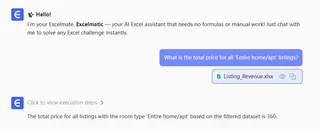
동적 대시보드 구축을 위해 Tableau의 논리를 배우는 것이 중요하지만, 비즈니스 분석을 위한 초기 데이터 변환 및 탐색에 Excelmatic을 사용하면 워크플로우를 극적으로 가속화할 수 있습니다.
첫 번째 시각화 구축하기
- 워크시트 열기: 데이터 연결 후 새 워크시트로 이동하세요.
- 간단한 뷰 구축하기: Columns 선반에 적어도 하나의 필드를, Rows 선반에 하나의 필드를 드래그하세요.
- 시각적 세부 정보 추가하기: Marks 카드에 차원(예: 카테고리, 지역)을 드래그하여 데이터를 색상, 크기 또는 모양으로 구분하세요.
- 분석 추가하기: Analytics 창을 클릭하고 추세선, 평균선 또는 예측을 차트로 드래그하여 통계적 맥락을 제공하세요.
- 차트 유형 변경하기: 오른쪽 상단의 "Show Me" 버튼을 사용하여 막대 차트, 선 차트 또는 히트맵과 같은 차트 유형 간에 전환하세요.
임시 차트를 빠르게 작성하려면 Excelmatic을 사용할 수도 있습니다. 예를 들어, "동네별 평균 가격의 막대 차트를 보여주세요"라고 요청하면 Tableau에서 더 다듬어진 버전을 구축하기로 결정하기 전에 즉각적인 시각 자료를 얻을 수 있습니다.
동적 시각화 전략
Tableau의 가장 큰 강점 중 하나는 단 한 줄의 코드도 작성하지 않고 대화형 대시보드를 구축할 수 있는 능력입니다.
주요 전략에는 다음이 포함됩니다:
- 매개변수 기반 뷰: 사용자가 지표, 시간 범위 또는 카테고리를 동적으로 전환할 수 있게 합니다.
- 필터 작업: 사용자가 요소(막대 또는 지도 지역과 같은)를 클릭하여 다른 차트를 즉시 필터링할 수 있게 합니다.
- 지리 공간적 매핑: 위치 기반 데이터를 지역 분석을 위한 직관적인 지도로 변환합니다.
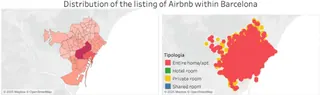
이러한 도구는 분석가가 놀랍게 보일 뿐만 아니라 사용자가 차트를 수동으로 새로 고치고 수식을 업데이트하지 않고도 인사이트에 도달할 수 있는 대시보드를 만들 수 있도록 합니다.
양방향 데이터 흐름 및 자동화
Tableau는 시각적 탐색을 위한 도구이지만, 많은 조직에서는 여전히 보고 또는 다운스트림 분석에 Excel을 사용합니다. 데이터가 Tableau와 Excel 사이를 어떻게 왕복할 수 있는지 살펴보겠습니다.
Tableau 출력을 Excel로 내보내기
Tableau 데이터를 Excel 사용자와 공유하는 것은 빈번한 요구 사항입니다. 워크시트 메뉴를 통해 워크시트의 데이터를 .csv 또는 크로스탭으로 Excel에 수동으로 내보낼 수 있습니다.
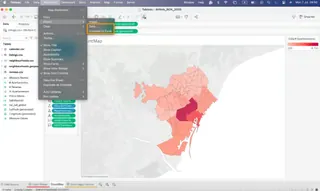
수동 내보내기는 임시 요청에는 괜찮지만, 반복되는 보고서에는 자동화된 솔루션이 더 좋습니다. 옵션은 다음과 같습니다.
AI 향상 자동화
인공 지능은 Tableau를 Excel에 연결하는 강력한 새로운 기회를 만들고 있습니다.
- 업스트림 AI 에이전트: Excelmatic과 같은 도구는 초기 데이터 정리, 변환 및 분석 단계를 자동화합니다. 자연어로 질문함으로써 데이터가 Tableau에 들어가기 전에 데이터를 완벽하게 준비하여 상당한 시간을 절약합니다.
- 다운스트림 Tableau AI:
- Tableau Agent를 사용하면 사용자가 자연어로 질문(예: "지난 분기 지역별 매출은 얼마였나요?")를 통해 즉각적인 시각화를 얻을 수 있습니다.
- Tableau Pulse는 이메일, Slack 또는 Teams를 통해 데이터 변경 및 이상 징후에 대한 사전 경고를 제공합니다.
- Explain Data 및 Forecasting 도구는 통계적 인사이트를 대시보드에 직접 내장합니다.
성능 최적화 및 문제 해결
Tableau와 Excel을 통합할 때 성능 문제가 발생할 수 있습니다.
쿼리 최적화 기법
- 라이브 연결보다 추출물 사용하기: Tableau 추출물이 더 빠르고 안정적입니다.
- 데이터를 일찍 필터링 및 제한하기: 필요한 행과 열만 가져오세요.
- 복잡한 계산 최소화하기: 데이터 준비 단계에서 무거운 논리를 수행하세요(예: AI 에이전트 또는 Tableau Prep 사용).
- 대시보드 단순화하기: 대시보드당 시각적 요소와 필터 수를 제한하세요.
- 성능 도구 사용하기: Tableau의 Performance Recorder를 활용하여 느린 쿼리를 수정하세요.
미래 방향: AI 및 고급 분석
AI가 계속 발전함에 따라 Tableau와 Excel 통합은 더욱 강력해질 것입니다.
AI 기반 데이터 준비
Excelmatic과 같은 현대적인 AI 도구는 데이터 정리 및 변환을 자동화하고 있습니다. 자연어 프롬프트를 사용하여 Excelmatic은 정리 단계, 계산 및 메타데이터 주석을 자동으로 생성합니다. 이는 반복 작업을 줄이고 Tableau와 Excel 모두에 원활하게 공급되는 표준화된 분석 준비 데이터 세트를 생성합니다.
결론
Tableau와 Excel을 통합하면 강력한 시너지 효과를 창출합니다. Excel은 보고 및 모델링에 필수적으로 남아 있는 반면, Tableau는 그 데이터에 생명을 불어넣습니다. Excelmatic을 워크플로우에 도입하면 데이터 준비 및 분석의 가장 지루한 부분을 자동화하여 원시 데이터에서 깊은 인사이트로 이전보다 더 빠르게 이동할 수 있습니다.
이 통합은 단지 더 나은 차트에 관한 것이 아닙니다. 스프레드시트의 유연성, AI의 지능, 그리고 현대적 BI 플랫폼의 분석적 깊이를 결합하여 데이터에서 더 많은 가치를 끌어내는 것에 관한 것입니다.
Excel-to-Tableau 워크플로우를 변환할 준비가 되셨나요?
지금 바로 Excelmatic 사용 시작하기 그리고 AI 기반 데이터 준비 및 분석의 힘을 경험해 보세요.
Tableau Excel 자주 묻는 질문
Excel을 Tableau와 통합하는 주요 이유는 무엇인가요?
정적 스프레드시트에서 실시간 인사이트와 시각적 분석을 지원하는 동적 대화형 대시보드로 이동하기 위해서입니다.
Tableau는 병합된 셀이나 여러 헤더가 있는 Excel 시트를 어떻게 처리하나요?
잘 처리하지 못합니다. Tableau는 각 시트를 평평한 테이블로 취급하며 지저분한 구조를 잘못 해석할 수 있습니다. 수동 방법, Tableau의 데이터 인터프리터, 또는 Excelmatic과 같은 더 빠른 AI 도구를 사용하여 파일을 먼저 정리하는 것이 가장 좋습니다.
Excel의 SUMIFS 함수에 해당하는 Tableau 기능은 무엇인가요?
{ FIXED [dimension] : SUM([value]) } 세부 수준(LOD) 표현식을 사용하며, 종종 필터와 함께 사용됩니다. 또는 가져오기 전에 Excelmatic에 평문으로 질문하여 직접 답변을 얻을 수도 있습니다.
Tableau 대시보드를 Excel로 자동 내보낼 수 있나요?
예, Coupler.io, 예약 기능이 있는 Tableau Prep 흐름, 또는 Tableau REST API를 사용하는 사용자 정의 스크립트를 통해 가능합니다.
분석 워크플로우에서 AI 향상 기능은 무엇인가요?
Excelmatic은 Excel 파일에서 데이터 준비 및 초기 분석을 자동화합니다. Tableau 내에서는 Tableau Agent(자연어 쿼리), Tableau Pulse(실시간 경고), Explain Data(통계적 설명)와 같은 기능이 시각화 및 발견을 향상시킵니다.